신규 특성화 예비단장(17기) 접수 절차입니다.
원활한 신청을 위해 아래 절차를 차례대로 확인하시고 진행해 주시기 바랍니다.
※서류 접수 기간※
25.09.01(월) 10:00 ~ 25.09.12(금) 18:00
본 교육 신청은 PC 환경에서 접수해 주시기 바랍니다.
1. 회원가입 절차
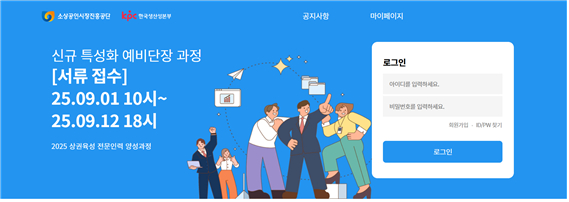
① 메인 화면에서 [회원가입] 클릭
· 로그인 창 하단의 회원가입 버튼을 클릭합니다.
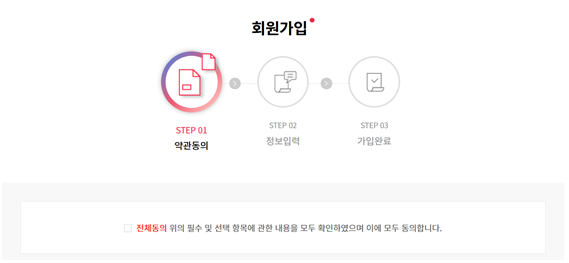
② 약관 동의
· 이용약관 및 개인정보 처리방침을 확인 후 동의합니다.
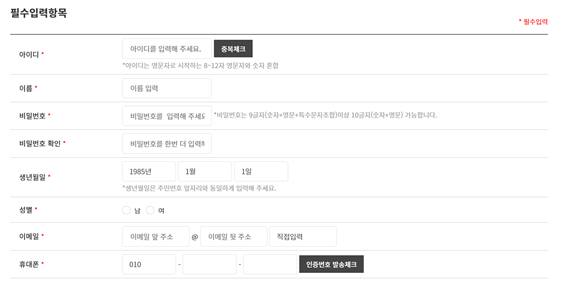
③ 정보 입력
· 아이디, 이름, 비밀번호, 비밀번호 확인, 생년월일, 성별, 이메일, 휴대폰 번호를 입력합니다.

④ 본인 인증
· 입력한 휴대폰 번호를 통해 본인 인증을 완료합니다.
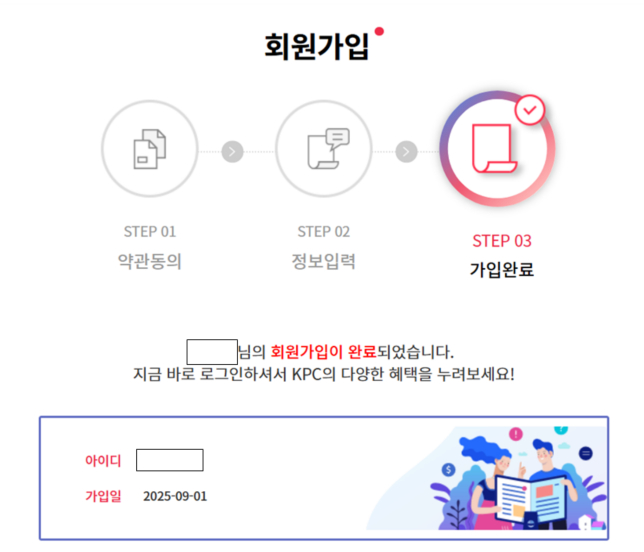
⑤ 회원가입 완료
· 모든 절차를 마치면 회원가입 완료 안내 화면이 나타납니다.
· 가입 시 입력한 아이디와 비밀번호로 로그인할 수 있습니다.
2. 로그인 절차
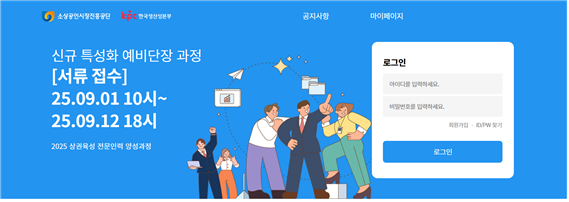
① 메인 화면 로그인
· 아이디와 비밀번호를 입력 후 [로그인] 버튼 클릭
3. 교육 접수 절차
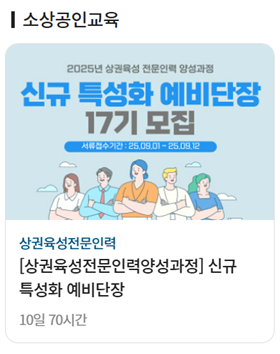
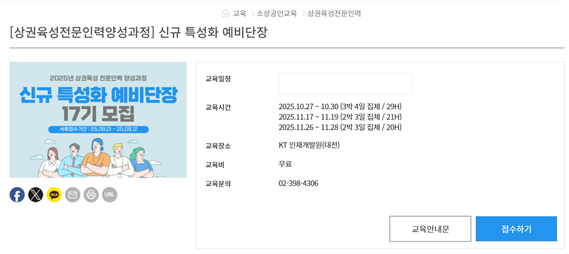
① 과정 선택
· 로그인 화면 하단에 [상권육성전문인력양성과정] 신규 특성화 예비단장을 선택합니다.
· 과정 상세페이지로 이동 후 하단의 [접수하기] 버튼을 클릭합니다.
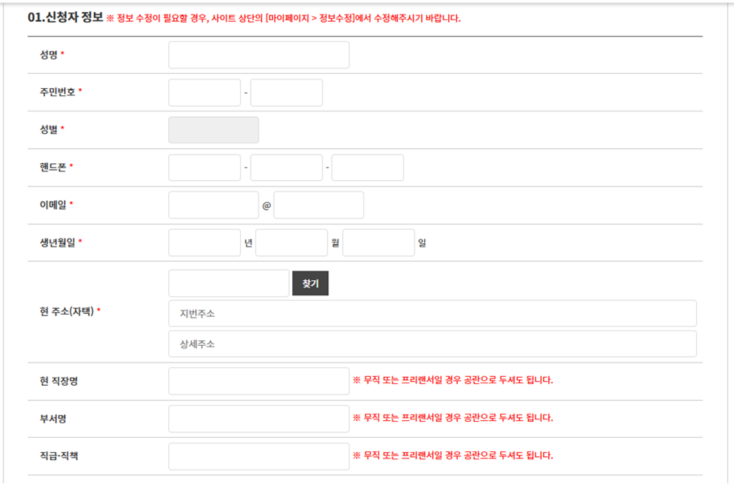
② 신청자 정보 작성
· 이름, 주민번호, 성별, 휴대폰, 이메일, 주소 등 기본 인적사항을 입력합니다.
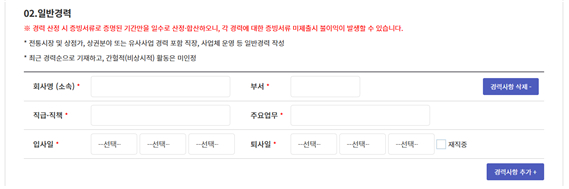
③ 일반경력 작성
· 소속 회사명, 부서, 직급·직책, 주요 업무, 입사일/퇴사일 등을 입력합니다.
· 최근 경력부터 작성하며, 증빙 가능한 경력만 인정됩니다.

④ 전통시장 및 상점가, 상권분야 실적 작성
· 전통시장 및 상점가, 상권분야 관련사업 관련 범위가 있는 경우 [+실적사항 추가]를 클릭하여 작성해주세요.
· 관련 실적이 없는 경우, 공란으로 제출하셔도 무방합니다.

⑤ 자격증 작성
· 경영지도사, 가맹거래사, 물류관리사, 유통관리사1급 자격증만 인정됩니다.
· 인정 자격증이 있는 경우 [자격사항 추가]를 클릭하여 작성해주세요.
· 관련 자격증이 없는 경우, 공란으로 제출하셔도 무방합니다.
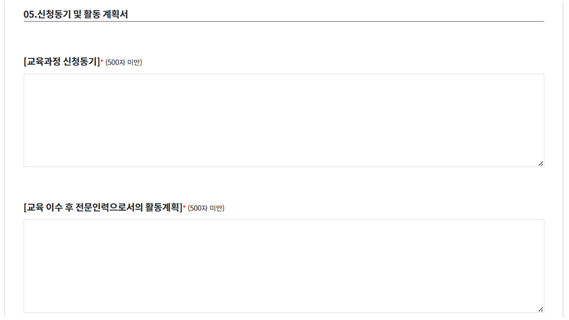
⑥신청동기 및 활동 계획서 작성
· 교육과정 신청동기 (500자 이내)와 교육 이수 후 전문인력으로서의 활동 계획 (500자 이내)을 각각 작성합니다.
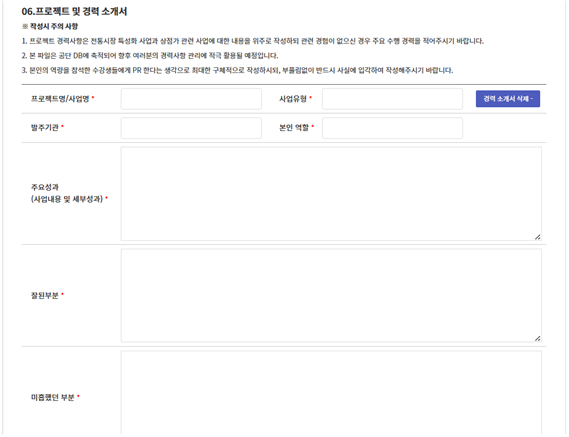
⑦ 프로젝트 및 경력 소개서 작성
· 프로젝트 경력사항은 전통시장 특성화 사업과 상점가 관련 사업에 대한 내용을 위주로 작성하되 관련 경험이 없으신 경우 주요 수행 경력을 적어주시기 바랍니다.
· 본 파일은 공단 DB에 축적되어 향후 여러분의 경력사항 관리에 적극 활용될 예정입니다.
· 본인의 역량을 참석한 수강생들에게 PR 한다는 생각으로 최대한 구체적으로 작성하시되, 부풀림없이 반드시 사실에 입각하여 작성해주시기 바랍니다.
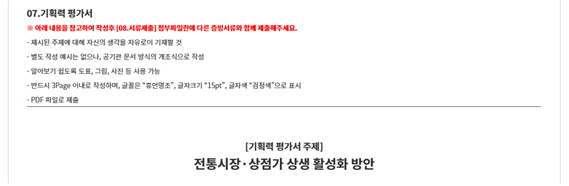
⑧ 기획력 평가서 작성
※ 아래 내용을 참고하여 작성후 [08.서류제출] 첨부파일란에 다른 증빙서류와 함께 제출해주세요.
· 제시된 주제에 대해 자신의 생각을 자유로이 기재할 것
· 별도 작성 예시는 없으나, 공기관 문서 방식의 개조식으로 작성
· 알아보기 쉽도록 도표, 그림, 사진 등 사용 가능
· 반드시 3Page 이내로 작성하며, 글꼴은 “휴먼명조”, 글자크기 “15pt”, 글자색 “검정색”으로 표시
· PDF 파일로 제출
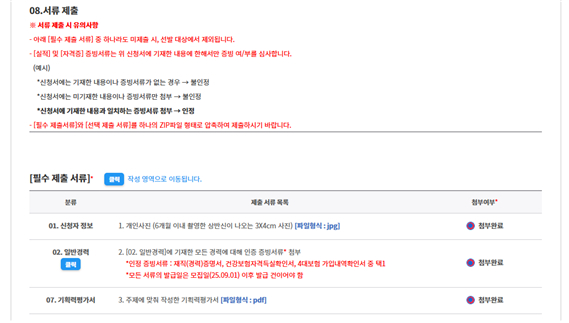
⑨ 서류 제출 (필수 서류)
· 신청자 정보, 일반경력, 기획력 평가서와 같이 반드시 제출해야 하는 필수 서류를 업로드합니다.
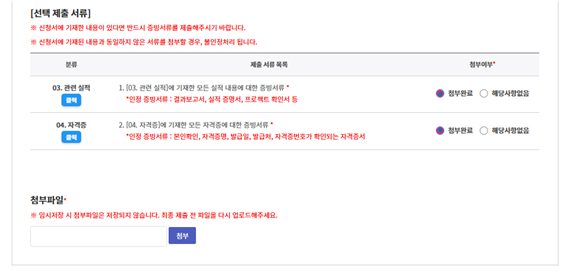
⑩ 서류 제출 (선택 서류)
· 관련 실적, 자격증 등 해당되는 경우 증빙서류를 첨부합니다.
· 관련 실적·자격증이 없는 경우 **‘해당사항 없음’**으로 선택 후 제출 가능합니다.
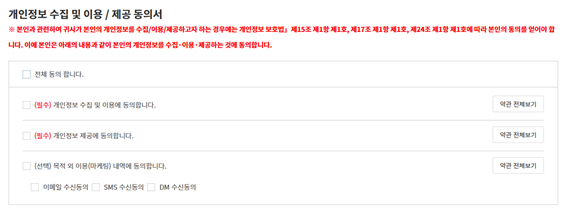
⑪ 개인정보 수집 및 이용 / 제공 동의서
· 접수 진행을 위해 개인정보 수집·이용 및 제공 동의가 필요합니다.
· 필수 항목에 반드시 체크해야 최종 제출이 가능합니다.
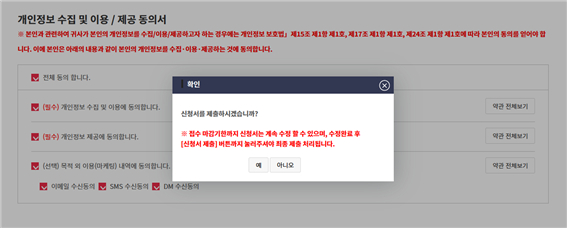
⑫ 최종 제출 전 확인
· “신청서를 제출하시겠습니까?” 팝업창이 표시됩니다.
· [예]를 눌러야만 최종 제출이 완료됩니다.
· 마감일 이전에는 접수 후에도 수정 가능하나, 반드시 다시 제출하기를 눌러야 최종 반영됩니다.
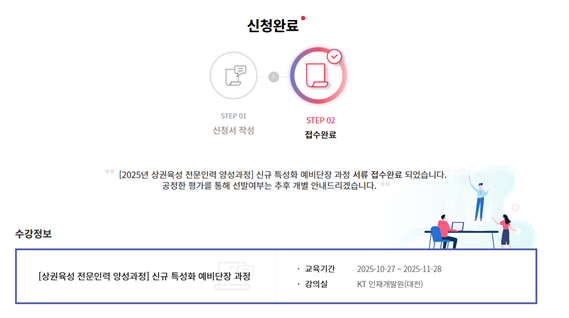
⑬ 접수 완료
· 최종 제출이 완료되면 “접수완료” 화면이 표시됩니다.
· 마이페이지에서 접수 현황을 확인할 수 있습니다.
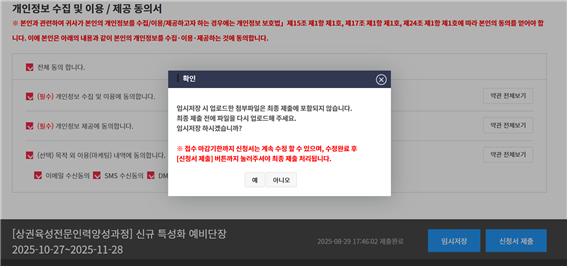
⑭ 임시저장 기능 안내
· 작성 중간에 [임시저장] 기능을 활용할 수 있습니다.
· 단, 임시저장 시 업로드한 첨부파일은 저장되지 않으며, “첨부완료” 표시도 초기화됩니다.
· 따라서 최종제출 전 반드시 첨부파일을 다시 업로드해야 합니다.
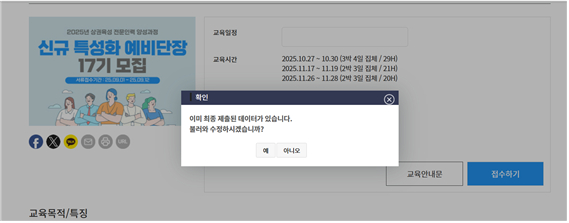
⑮ 접수 후 수정 가능 안내
· 최종 제출 이후에도 [접수하기] 버튼을 눌러 접속하면 수정 가능합니다.
· 단, 수정 후 반드시 [신청서 제출] 버튼을 다시 눌러야 최종 반영됩니다.
※ 최종 제출 시 반드시 첨부파일 및 입력내용을 한 번 더 확인하시기 바랍니다.
※ 제출 후 수정은 가능하지만, 마감일에는 접속자가 몰릴 수 있으므로 여유 있게 최종 제출을 완료해 주시기 바랍니다.